Wix Mobile Apps: הצגת באנר באפליקציות שלכם למובייל
8 דקות
הצגת באנר באפליקציות למובייל (למשל, Spaces by Wix, אפליקציית המובייל שלכם) מאפשרת לכם לשתף עדכונים חשובים, מבצעים או הודעות ישירות עם משתמשי האפליקציה שלכם.
לדוגמה, אתם יכולים להשתמש בבאנר כדי להודיע על מבצע מוגבל בזמן או על פיצ'ר חדש באפליקציה. חברי האתר והמשתמשים באפליקציה יכולים לעבור ישירות לעמוד המוצר מהבאנר. כך תוכלו ליצור עניין עבור הקהל שלכם ולמסור עדכונים לגבי העסק.
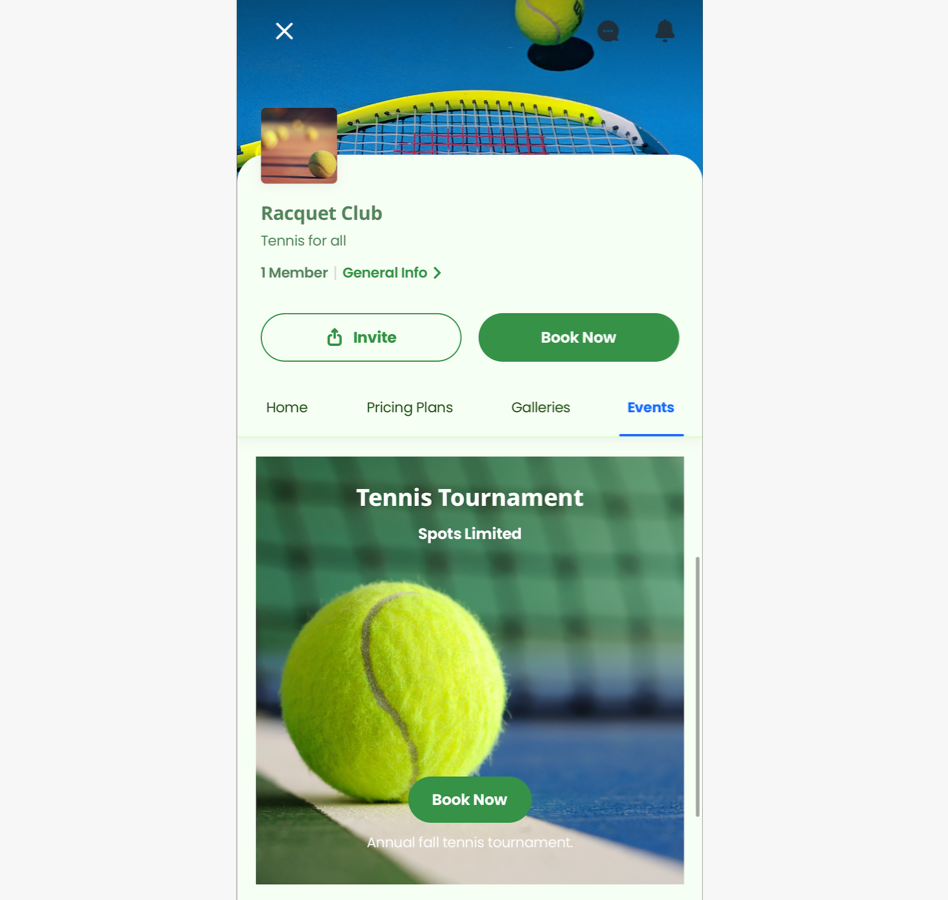
הוספה ועריכה של באנר באפליקציה שלכם
אתם יכולים להוסיף באנר לאפליקציית המובייל שלכם כדי להדגיש פרטים חשובים או מבצעים, ואז לשנות את התוכן והעיצוב שלו.
באפליקציית Wix Studio
באפליקציית Wix
בדאשבורד
- היכנסו ל-Mobile App בדאשבורד של האתר.
- הקליקו על הלשונית הרלוונטית (לדוגמה, אפליקציית Spaces by Wix, או אפליקציית המובייל שלכם).
- הקליקו על Edit Mobile App (עריכת האפליקציה לנייד).
- הקליקו למעלה על התפריט הנפתח Screen (מסך) ובחרו את המסך שתרצו לערוך.
- הקליקו על Elements (אלמנטים) משמאל.
- הקליקו על Banner (באנר) ואז בחרו אלמנט באנר להוספה לאפליקציה שלכם.
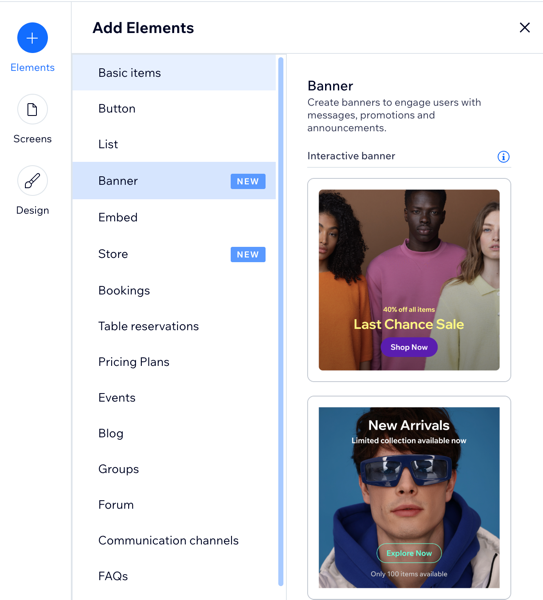
- בחרו מה תרצו לערוך בחלונית מימין:
תוכן
הגדרות
שאלות נפוצות
הקליקו על השאלות למטה כדי לקרוא מידע נוסף על הצגת באנר באפליקציות שלכם למובייל.
האם אפשר לצפות בתצוגה מקדימה של הבאנר לפני שמפרסמים אותו?
אילו סוגי עדכונים אפשר לשתף באמצעות באנר?
האם יש אפשרויות עריכה עבור תמונות?
איך אפשר לערוך באנר קיים מאפליקציית Wix?


 ליד הטקסט, ואז בחרו באפשרות Edit (עריכה) כדי לעדכן את הטקסט.
ליד הטקסט, ואז בחרו באפשרות Edit (עריכה) כדי לעדכן את הטקסט.

 כדי להגדיר את השוליים העליונים בנפרד מהתחתונים.
כדי להגדיר את השוליים העליונים בנפרד מהתחתונים. . לחצו על עריכת אלמנט (Customize element) כדי לשנות את התוכן או ההגדרות, ואז בצעו את השלבים המפורטים בסעיף
. לחצו על עריכת אלמנט (Customize element) כדי לשנות את התוכן או ההגדרות, ואז בצעו את השלבים המפורטים בסעיף